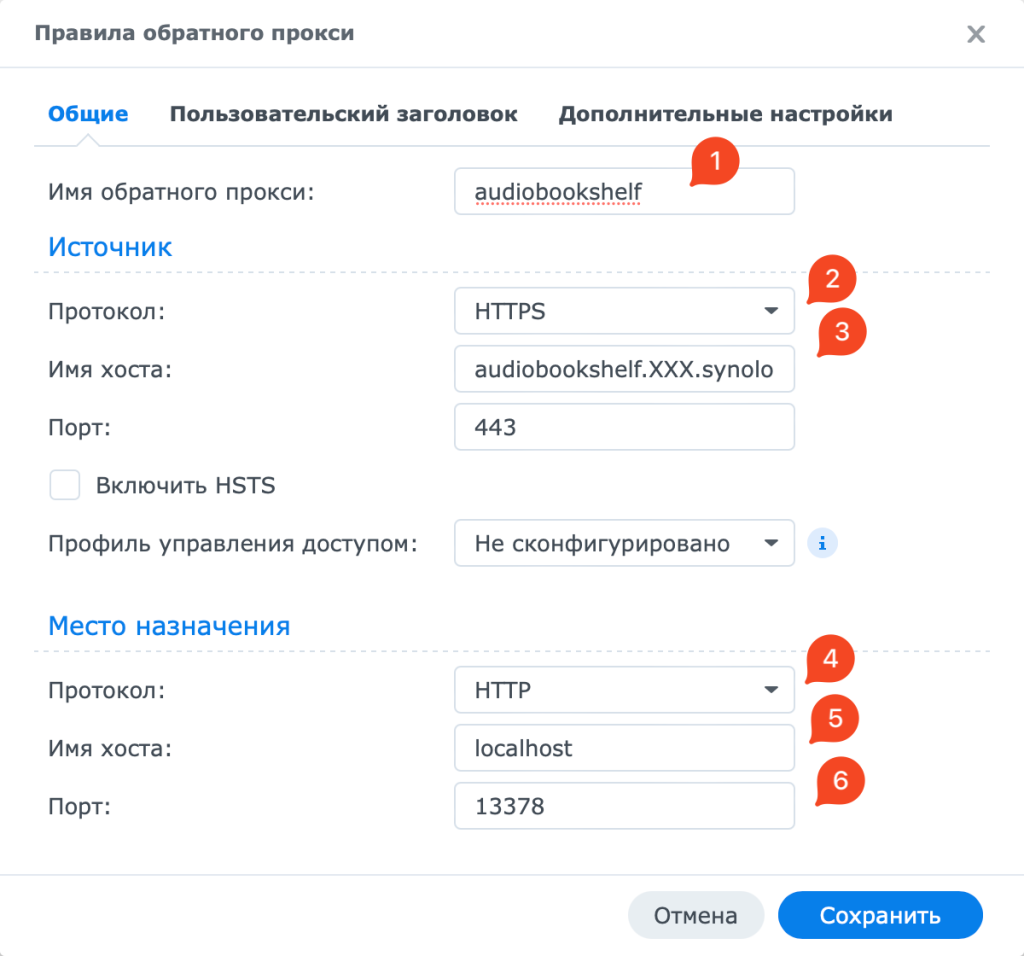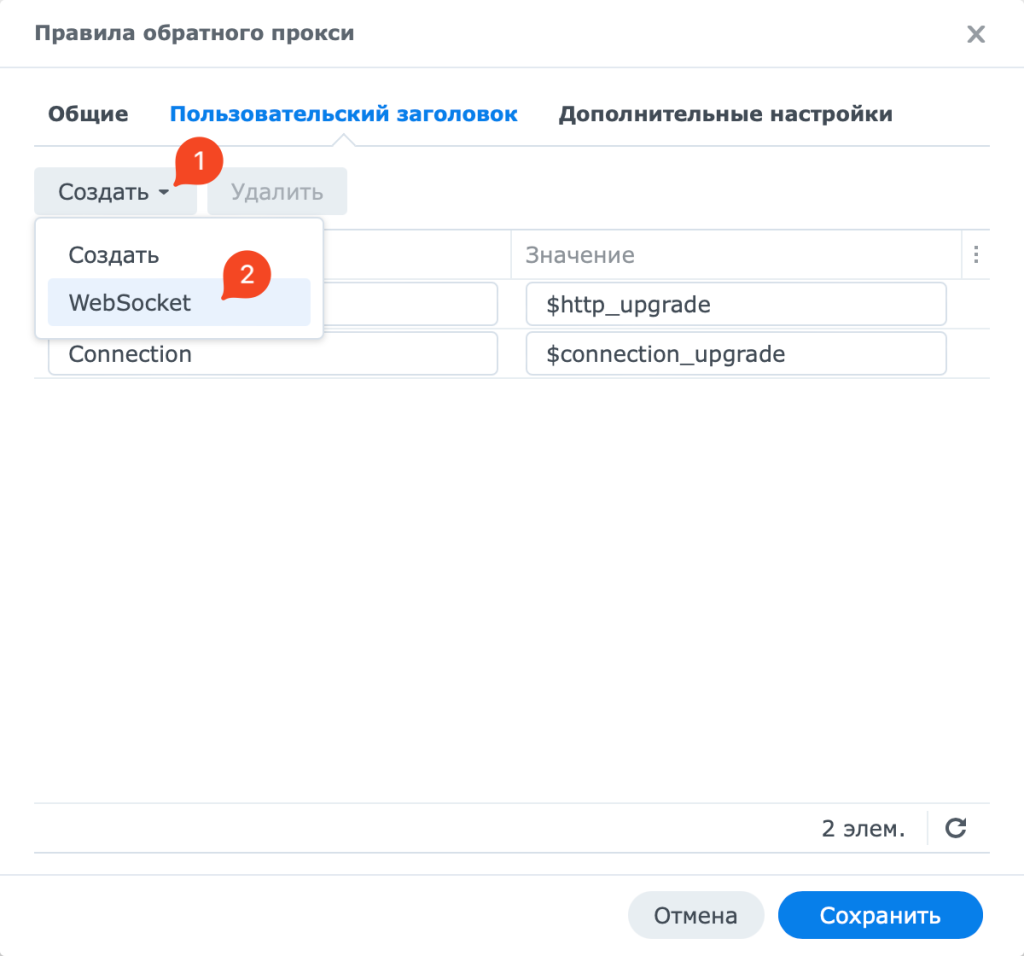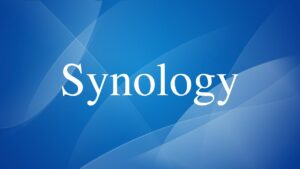Всем привет!!!
В этой статье я расскажу как установить Audiobookshelf сервер аудио книг и подкастов на Synology в контейнер Docker
Audiobookshelf – это самостоятельный сервер аудиокниг и подкастов. Вы сможете превратить ваш NAS в облачный сервис аудиокниг и подкастов, просто загружая файлы и удобно их прослушивая на ПК или телефоне.
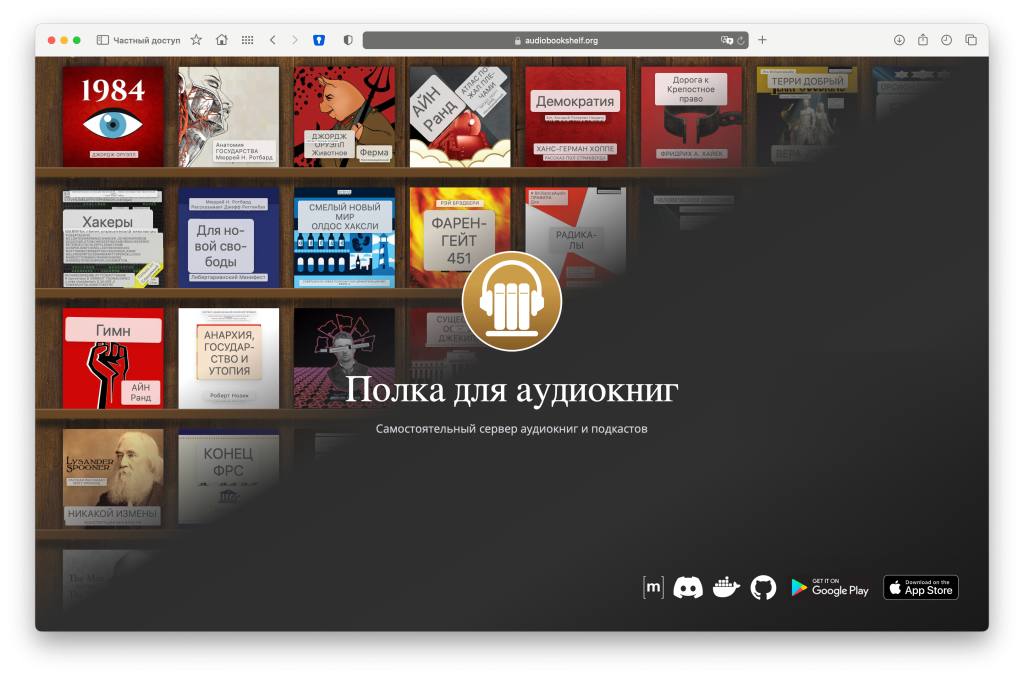
- Полностью открытый исходный код, включая приложение для Android и iOS (в бета-версии)
- Потоковая передача всех аудиоформатов на лету
- Поиск и добавление подкастов для загрузки эпизодов с автоматической загрузкой
- Многопользовательская поддержка с пользовательскими разрешениями
- Сохраняет прогресс для каждого пользователя и синхронизируется между устройствами
- Автоматически обнаруживает обновления библиотеки, нет необходимости повторного сканирования
- Загружайте книги и подкасты с массовой загрузкой перетаскивания папок
- Резервное копирование метаданных + автоматическое ежедневное резервное копирование
- Прогрессивное веб-приложение (PWA)
- Поддержка Chromecast в веб-приложении и приложении для Android
- Извечать метаданные и обложки из нескольких источников
- Редактор глав и поиск глав (с использованием Audnexus API)
- Объедините свои аудиофайлы в один m4b
- Встраивайте метаданные и изображение обложки в аудиофайлы (используя Tone)
- Базовая поддержка электронных книг и ereader
- Epub, pdf, cbr, cbz
- Отправить электронную книгу на устройство (т.е. Kindle)
- Открытые RSS-каналы для подкастов и аудиокниг
Приступим к установке audiobookshelf на Synology
В каталоге docker или там где вам больше нравиться создайте папку audiobookshelf, а в ней еще четыре пустых каталога:
- audiobooks – тут будут лежать все аудио книги
- config – тут будут лежать все настройки
- metadata – тут будут лежать все найденные метаданные
- podcasts – тут будут лежать все ваши подкасты
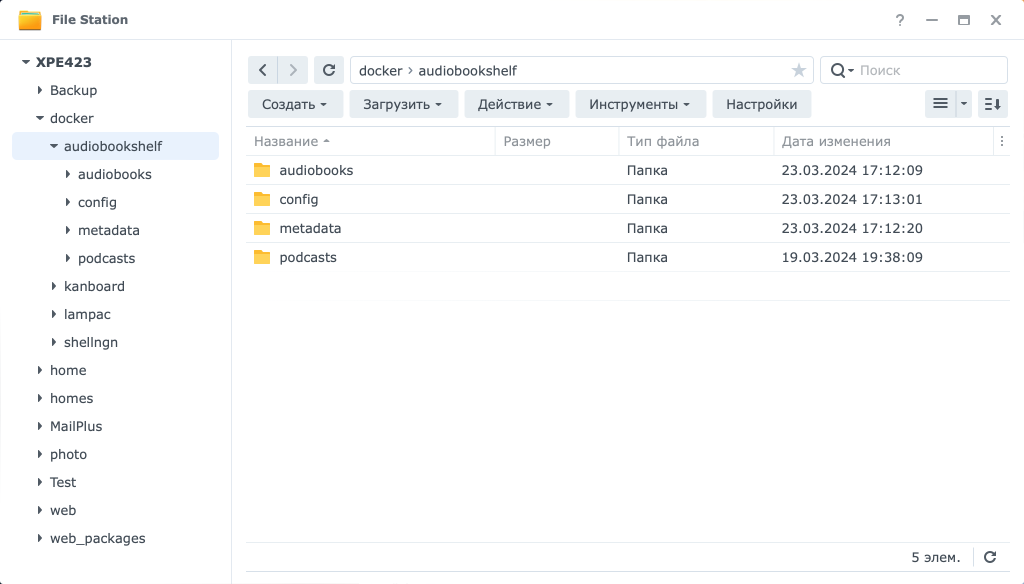
Теперь открываем Container Manager, создаем новый проект, даем ему название, задаем путь и вставляем docker-compose текст
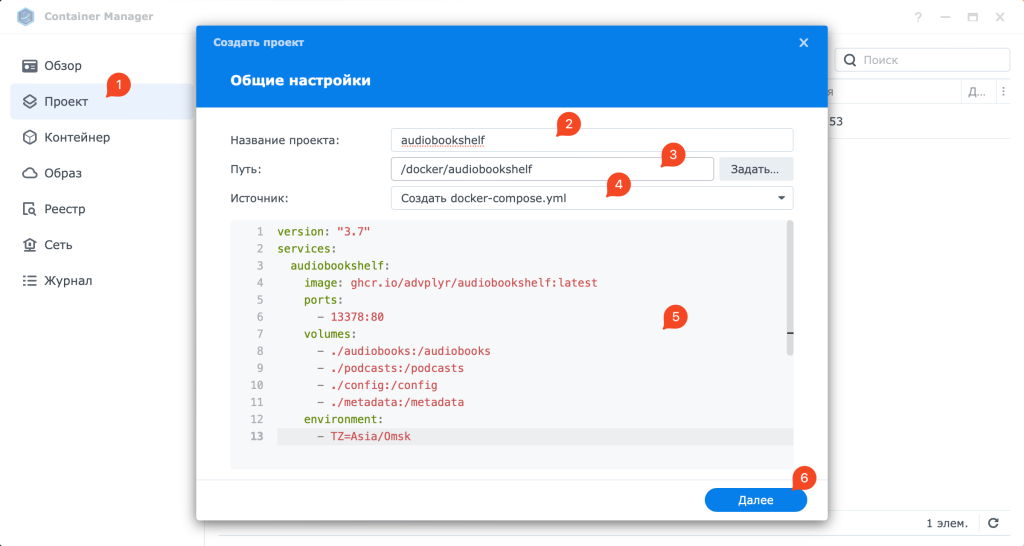
В этом docker-compose тексте не забывайте указать корректный часовой пояс
version: "3.7"
services:
audiobookshelf:
image: ghcr.io/advplyr/audiobookshelf:latest
ports:
- 13378:80
volumes:
- ./audiobooks:/audiobooks
- ./podcasts:/podcasts
- ./config:/config
- ./metadata:/metadata
environment:
- TZ=Asia/OmskЕсли все сделали правильно, то после создания проекта увидите код 0 означающий, что проект благополучно создался.
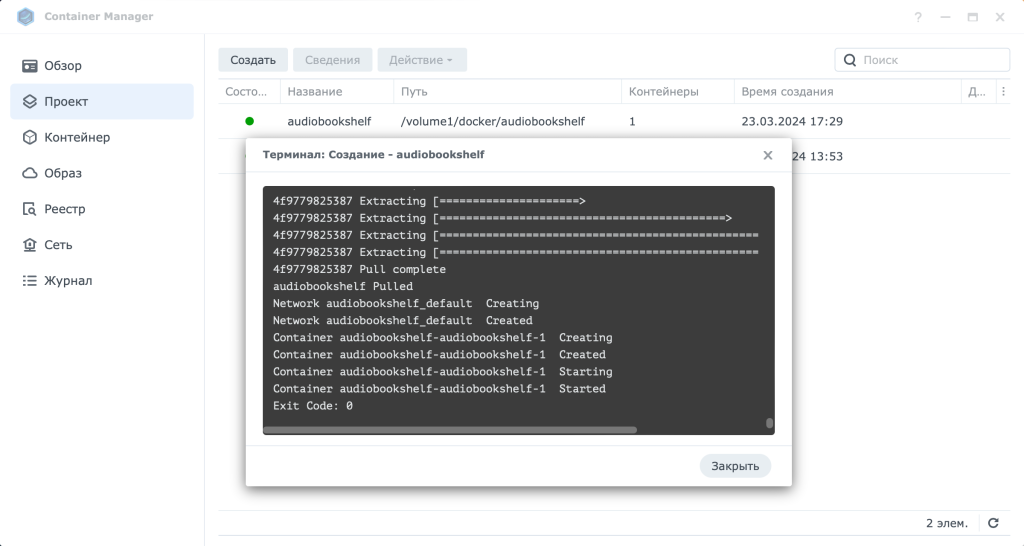
Теперь откройте новую вкладку в браузере и введите http://IP-NAS:13378. Тут вам нужно заменить IP-NAS на адрес вашего NAS ecnhqjcndf и порт, если вы заменили порт на свое значение. В открывшемся окне придумайте логин и пароль для первого пользователя и после войдите в систему.
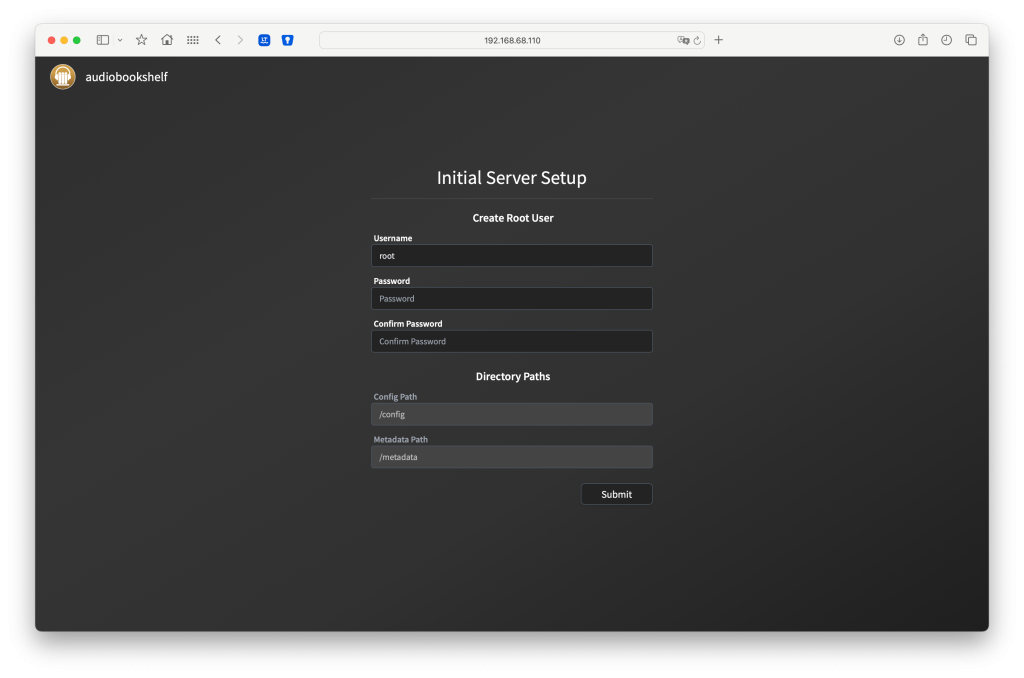
Первым делом я рекомендую зайти в настройки аккаунта и установить русский язык
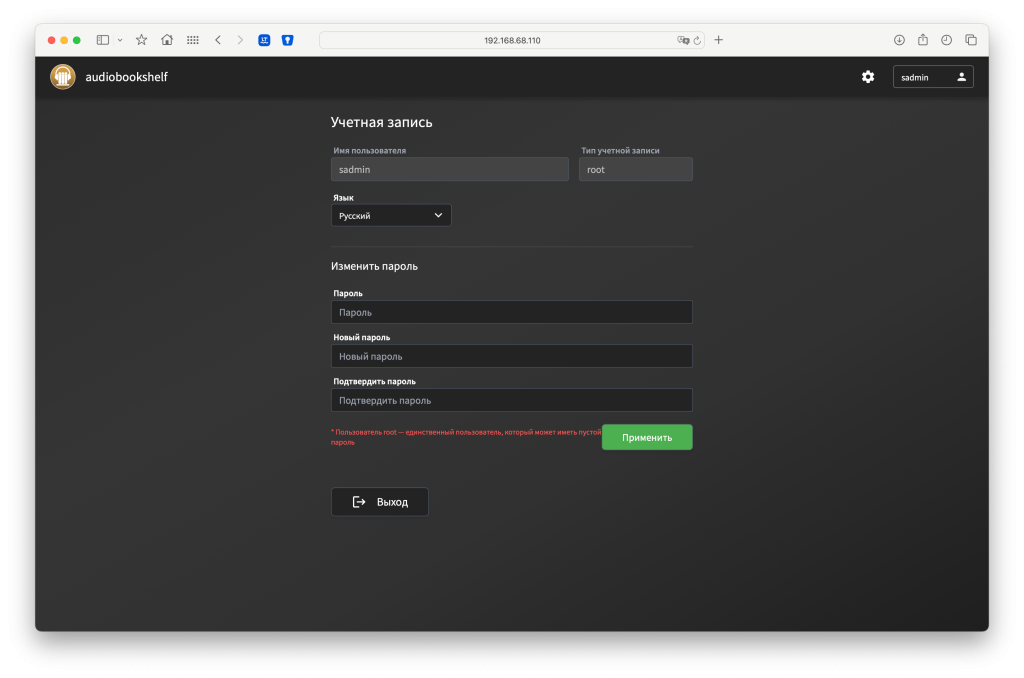
Создайте библиотеку аудио книг как показано на картинке ниже.
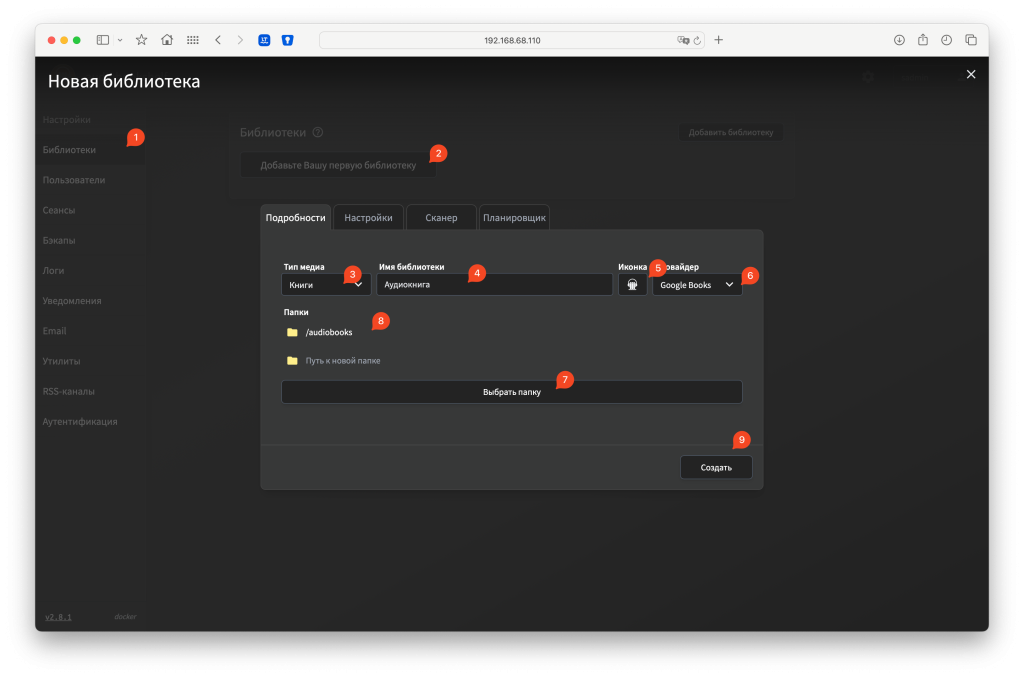
А затем создайте библиотеку подкастов
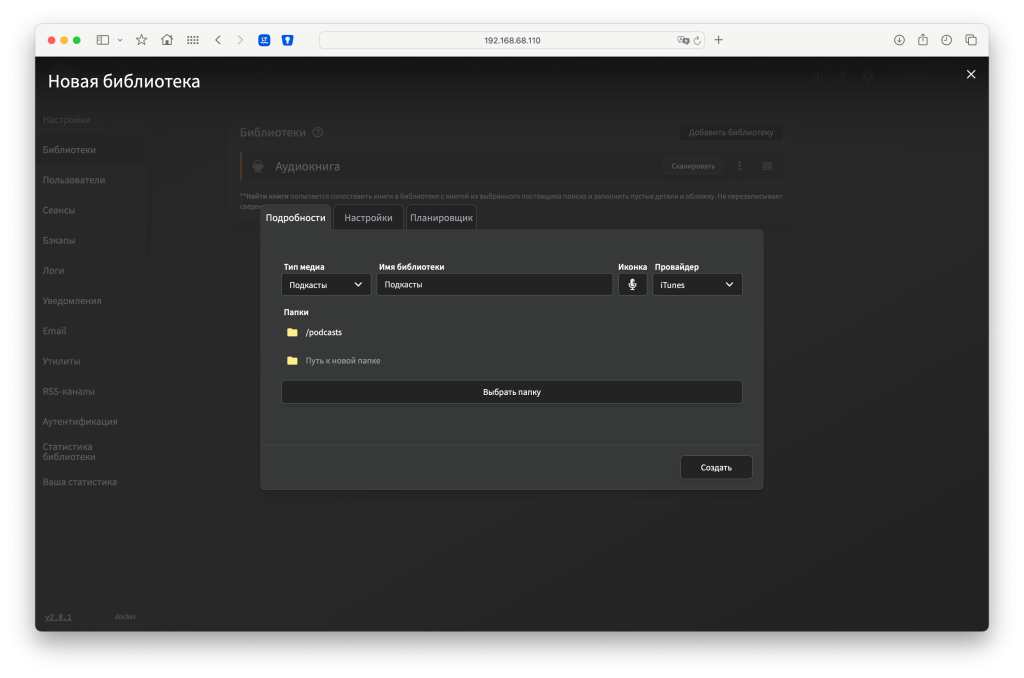
Теперь добавьте аудио книгу или подкаст в соответствующую папку через File Station или любым удобным для вас способом, audiobookshelf автоматически про сканирует библиотеку и вы сможете ее слушать.
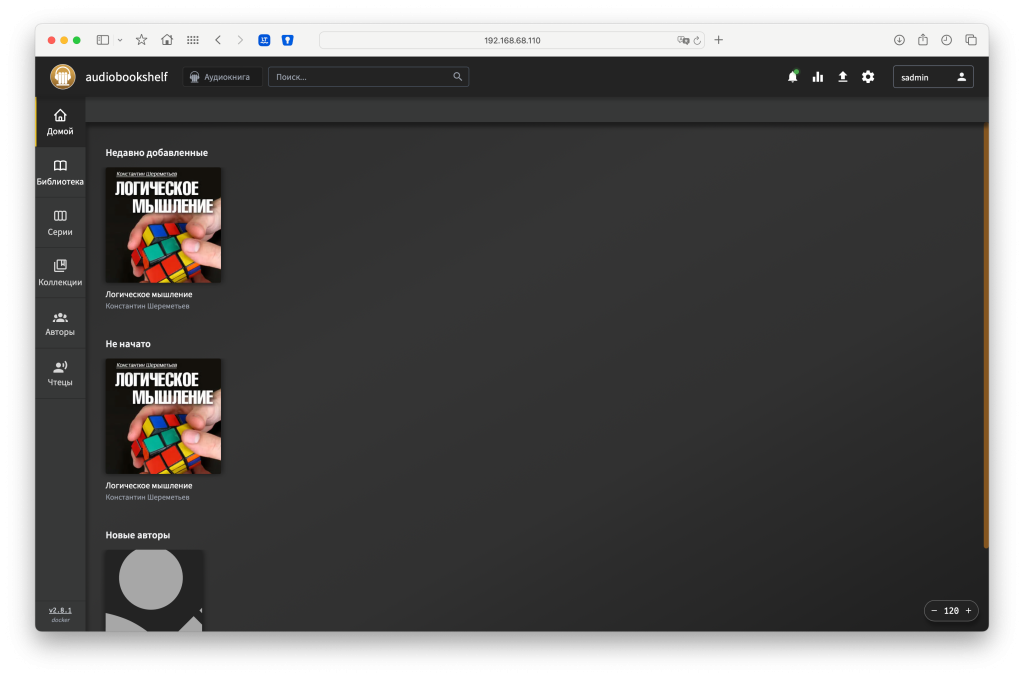
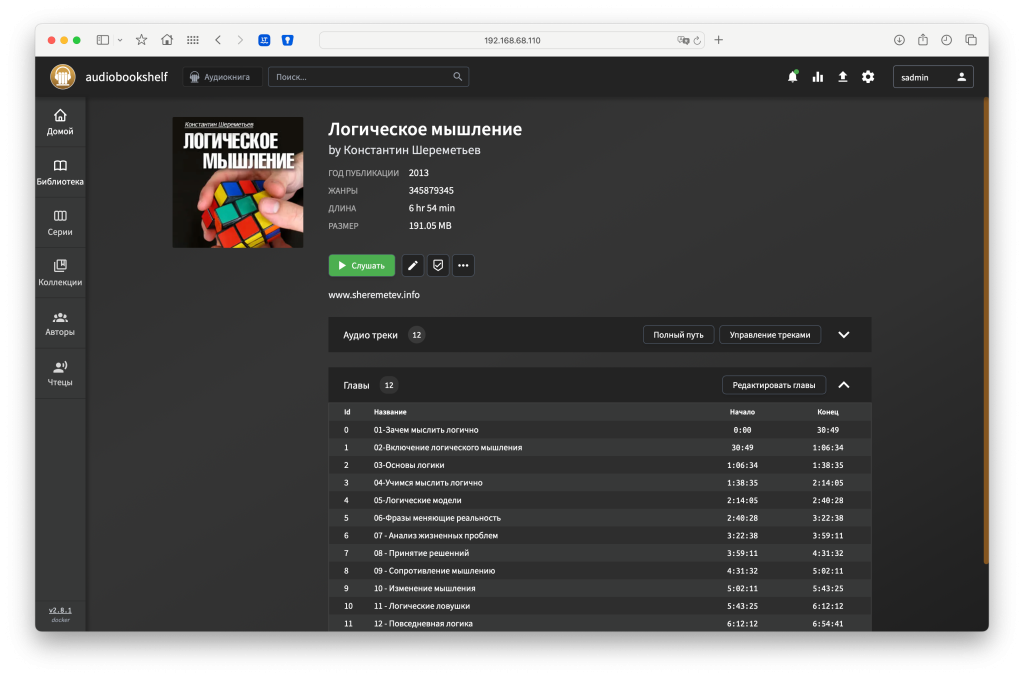
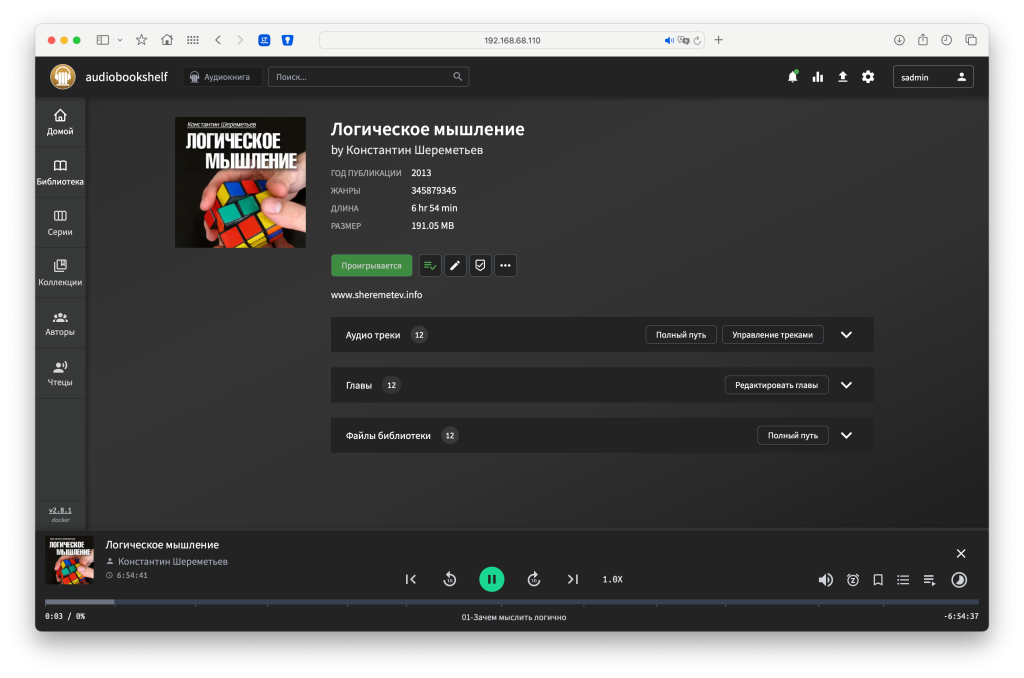
Можно сделать доступ к audiobookshelf по доменному имени через обратный прокси. Откройте панель управления в DSM, портал для входа, дополнительно и обратный прокси. Создайте новое правило. Придумайте название правила. В источнике укажите https, имя домена, например audiobookshelf.XXX.synology.me и 443 порт. В месте назначения укажите http, localhost и порт 13378.